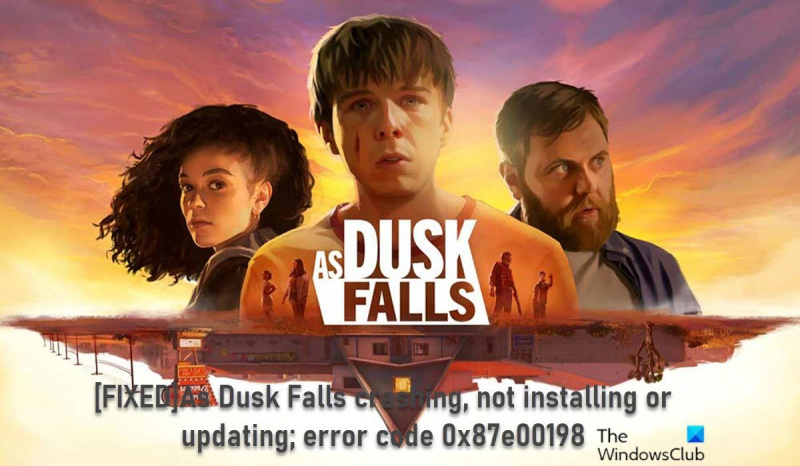Jako IT expert jsem viděl svůj podíl na chybách. Ale kód chyby 0x87e00198 je pro mě nový. Zjevně jde o problém se hrou As Dusk Falls a některým uživatelům to brání v instalaci nebo aktualizaci hry. O tomto chybovém kódu není k dispozici mnoho informací, ale z toho, co mohu shromáždit, se zdá, že je způsoben problémem s instalačními soubory hry. V některých případech může problém vyřešit odinstalace a přeinstalace hry. Ale v jiných případech je jediným způsobem, jak chybu opravit, smazat instalační složku hry a zkusit nainstalovat hru znovu od začátku. Pokud narazíte na tuto chybu, nejlepším řešením je zkusit hru nejprve odinstalovat a znovu nainstalovat. Pokud to nepomůže, můžete zkusit smazat instalační složku a začít od začátku. A pokud máte stále potíže, vždy se můžete obrátit na vývojáře hry a požádat o další pomoc.
Můžete narazit na problém, kde hra Protože Dusk Falls neustále padá při spuštění nebo během hraní nebo hru není nainstalováno/aktualizováno a zobrazí chybový kód 0x87e00198 ; v některých případech při hraní na herním PC s Windows 11 nebo Windows 10. Kód chyby se může objevit i u jiných her – řešení uvedená v tomto příspěvku platí pro všechny.

Když Dusk Falls spadne při spuštění nebo během hraní
Li Když Dusk Falls spadne při spuštění nebo během hraní na vašem herním systému Windows 11/10 můžete vyzkoušet naše doporučená řešení níže v žádném konkrétním pořadí (věnovat větší pozornost úvodnímu kontrolnímu seznamu), abyste problém s herním systémem vyřešili.
- Počáteční kontrolní seznam
- Aktualizujte ovladač grafiky
- Zkontrolujte využití CPU a paměti ve Správci úloh.
- Obnovte DirectX
- Vymažte mezipaměť a dočasné soubory v počítači
- Aktualizujte/přeinstalujte za soumraku
Podívejme se na popis procesu spojeného s každým z uvedených řešení.
powerpoint na gif
1] Počáteční kontrolní seznam
Než budete pokračovat v řešeních níže, nezapomeňte dokončit a zaškrtnout políčka u následujících úkolů:
- Minimální požadavky na hardware/software naleznete na webových stránkách poskytovatele hry. . Pokud váš počítač tyto požadavky splňuje, neměli byste mít se spuštěním hry žádné problémy. V opačném případě budete muset upgradovat svůj počítač, než budete moci hrát hru – k tomu možná budete muset jednoduše upgradovat hardwarové komponenty (jako je RAM, úložná jednotka, napájecí zdroj atd.) na vašem zařízení nebo si koupit nový herní počítač.
- Spusťte soubor hry jako správce . Je také dobré vždy spustit spustitelný soubor hry jako správce na vašem počítači se systémem Windows, aby mohla kontrola uživatelských účtů (UAC) správně povolit veškerý přístup.
- Zakázat překryvné aplikace . Některé aplikace mohou být dodávány s volitelnou překryvnou aplikací, která pomáhá a zlepšuje zážitek ze streamování nebo přehrávače. Tyto překryvné aplikace však mohou být v konfliktu s herními soubory, aby fungovaly hladce, a mohou způsobit několik problémů, jako je pokles FPS, problémy s černou obrazovkou, zpoždění, pády atd. V takovém případě můžete zakázat překryvné aplikace, jako je Discord Overlay, Xbox Herní lišta a překryvná vrstva NVIDIA GeForce Experience.
- Zakázat přetaktování CPU nebo GPU (pokud existuje) . Přetaktování CPU/GPU může poskytnout mnohem lepší herní zážitek, ale někdy může také způsobit zúžení nebo problémy s kompatibilitou. Pokud tedy vaše hra zamrzá nebo se hodně zdržuje a máte přetaktovaný CPU/GPU, můžete jednoduše nastavit výchozí frekvenci pro optimální výkon nebo software úplně odinstalovat.
- Ujistěte se, že je systém Windows aktuální . Mějte na paměti, že hry s největší pravděpodobností zamrznou, pokud hrajete na starším nebo zastaralém operačním systému. Ujistěte se tedy, že je systém Windows aktualizován na nejnovější verzi/verzi, abyste udrželi krok s vylepšeními hry a požadavky na nejlepší herní zážitek.
- Nastavte Možnosti napájení na Vysoký výkon . Většina systémů Windows má výchozí režim vyváženého napájení, který poskytuje výkon i spotřebu energie. Někdy ale tento režim není ideální pro graficky náročné programy, jako jsou hry. Nejlepší je nastavit režim napájení na Vysoký výkon, ale mějte na paměti, že tento režim spotřebuje více energie nebo baterie než obvykle.
- Zakázat optimalizace na celou obrazovku . Vypnutí možnosti optimalizace na celou obrazovku pomohlo některým postiženým uživatelům. Chcete-li to provést, klepněte pravým tlačítkem myši na spustitelný soubor hry v instalační složce hry. Vybrat Charakteristika > Kompatibilita karta Zaškrtněte políčko do Zakázat optimalizace na celou obrazovku volba. lis Aplikovat > POKUTA pro uložení změn.
- Zakázat bezpečnostní software . Pokud na svém počítači používáte výchozí ochranu Windows Firewall, měli byste ji dočasně deaktivovat a zjistit, zda to pomůže problém vyřešit. Podobně můžete také deaktivovat program Windows Defender na svém počítači, abyste se ujistili, že antivirový software neblokuje správné fungování herních souborů. Pokyny k bezpečnostnímu softwaru třetích stran naleznete v uživatelské příručce.
- Kontrola a obnova herních souborů . Může dojít k pádu hry kvůli chybějícím nebo poškozeným herním souborům na vašem PC. Většina spouštěčů her má užitečnou funkci pro automatickou kontrolu a opravu souborů online her.
- Přepněte na vyhrazený GPU . Musíte se také ujistit, že na počítači se systémem Windows používáte vyhrazený GPU místo integrované HD grafiky.
Číst : Proč mi na PC padají hry?
2] Aktualizujte ovladač grafiky
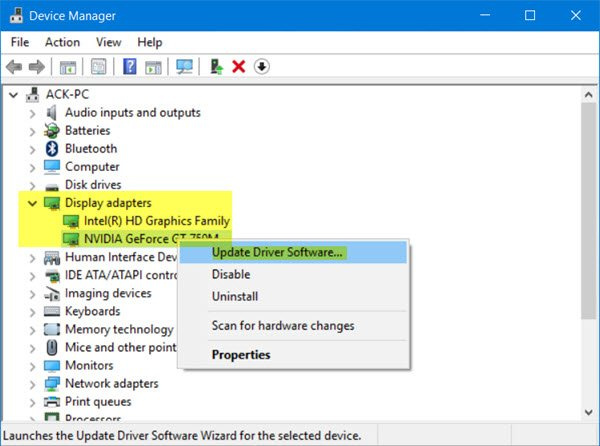
Pokud váš počítač splňuje minimální požadavky pro spuštění hry a počáteční kontrolní seznam byl dokončen, ale Když Dusk Falls spadne při spuštění nebo během hraní na vašem herním počítači se systémem Windows 11/10 to může být způsobeno zastaralými ovladači, zejména ovladačem grafické karty. Chcete-li to vyloučit jako viníka, ujistěte se, že ovladač grafické karty je aktuální. V závislosti na vašem počítači výrobci poskytli vyhrazený software pro stahování ovladačů pro své značky, který můžete použít k aktualizaci ovladačů a firmwaru:
- Nástroj Dell Update Utility vám pomůže stáhnout nebo aktualizovat ovladače Dell
- Lenovo System Update vám pomůže stáhnout ovladače Lenovo, software, firmware a aktualizovat BIOS.
- Uživatelé AMD mohou používat funkci AMD Driver Auto Detect.
- Uživatelé Intelu mohou používat Intel Driver and Support Assistant.
- Zákazníci společnosti HP mohou využít přiloženého nástroje HP Support Assistant.
K aktualizaci ovladačů můžete také použít bezplatný software třetích stran nebo si můžete stáhnout nejnovější potřebný ovladač zařízení z webu výrobce grafické karty a poté spustit instalační program ovladače a ručně aktualizovat hardware. Také, pokud jste si již stáhli .inf nebo .sys soubor pro ovladač, můžete ovladač aktualizovat ručně pomocí Správce zařízení nebo aktualizovat ovladač pomocí příkazového řádku.
Číst : Aktualizujte ovladače grafické karty NVIDIA pomocí NV Updater pro Windows 11/10.
3] Zkontrolujte využití procesoru a paměti ve Správci úloh.
Toto řešení vyžaduje, abyste ve Správci úloh zkontrolovali využití procesoru a paměti. Pokud před spuštěním hry uvidíte, že některý proces spotřebovává příliš mnoho systémových prostředků, můžete program vypnout nebo tento proces jednoduše odebrat ze správce úloh. Kromě toho přejděte do nastavení grafiky ve hře - vypněte vyhlazování a zkuste snížit nastavení odpovědné za následné zpracování. Mnohé z nich jsou obrovskými žrouty systémových prostředků a jejich vypnutí výrazně zlepší výkon, nijak výrazně neovlivní kvalitu obrazu a možná zabrání pádu hry na plochu.
Podobně můžete odstraňovat problémy ve stavu čistého spuštění a zjistit, zda je problém vyřešen. Pokud hra v tomto stavu systému běží hladce, možná budete muset ručně povolit jeden proces za druhým a zjistit, který pachatel vám dělá problémy. Jakmile jej identifikujete, musíte jej zakázat nebo odinstalovat software, který tento proces viníka používá.
Číst : Jak uvolnit, snížit nebo omezit využití paměti RAM v systému Windows 11
4] Aktualizujte DirectX a Visual C++ Redistributable.
Aby hra dobře fungovala, možná budete muset nainstalovat nebo aktualizovat na nejnovější verzi DirectX. Podobně, pokud nemáte na svém počítači se systémem Windows nainstalovanou nejnovější verzi požadované verze Microsoft Visual C++ Redistributable, můžete zaznamenat několik problémů včetně pádů hry. V případě potřeby můžete aktualizovat DirectX a Visual C++ Runtime spuštěním instalátoru pro obě součásti umístěné v instalační složce hry.
Číst : Při nastavování vaší hry ve FIFA 22 nebo FIFA 21 došlo k problému.
5] Vymažte mezipaměť a dočasné soubory v počítači
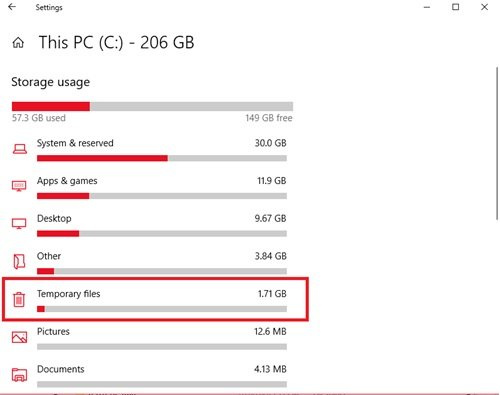
Chcete-li zlepšit váš herní zážitek, dočasné soubory a data se často ukládají do vašeho herního zařízení. Časem se mohou tato data v mezipaměti poškodit, což může vést k problémům s připojením, zamrznutí hry nebo pomalému či neúspěšnému načítání hry. V takovém případě můžete vymazat mezipaměť a smazat herní data v počítači.
Toto řešení vyžaduje vymazání mezipaměti a také dočasné složky v počítači a zjistěte, zda to pomůže. Pokud ne, zkuste další řešení.
Číst : Jak vymazat mezipaměť Origin ve Windows 11/10
6] Aktualizujte/přeinstalujte za soumraku
Zatímco některé hry automaticky vyhledávají aktualizace a instalují je před stažením, opravy a aktualizace pro svou hru můžete zkontrolovat ručně na webu vydavatele. Přestože většina moderních her má systém pro automatickou instalaci záplat při spuštění při připojení k internetu, stále můžete zkontrolovat, zda je tato možnost zakázána v nastavení, a v případě potřeby ji povolit.
Pokud je pád hry způsoben poškozenými nebo poškozenými herními soubory nebo dokonce neúspěšnou instalací hry, která postrádá důležité herní soubory, je v tomto případě nejvhodnějším řešením hru odinstalovat (nejlépe použít odinstalační software), restartovat počítač a poté si stáhněte a znovu nainstalujte nejnovější verzi hry na PC s Windows 11/10.
Číst : Oprava Chyba při aktualizaci hry 3. světové války se nezdařila
Protože Dusk Falls nebo jiné hry nejsou nainstalovány nebo aktualizovány; kód chyby 0x87e00198
Li Protože Dusk Falls nebo jiné hry se neinstalují ani neaktualizují nebo během hry a dostanete chybový kód 0x87e00198 Na herním počítači se systémem Windows 11/10 můžete vyzkoušet naše doporučená řešení níže v žádném konkrétním pořadí, abyste problém ve vašem systému vyřešili.
- Ujistěte se, že všechny základní služby běží
- Obecná oprava pro hry/aplikace, které se nestahují, neinstalují ani neaktualizují
- Oprava nebo přeinstalace herních služeb
- Resetujte PC
Podívejme se na tato uvedená řešení podrobně.
1] Ujistěte se, že jsou spuštěny všechny základní služby.
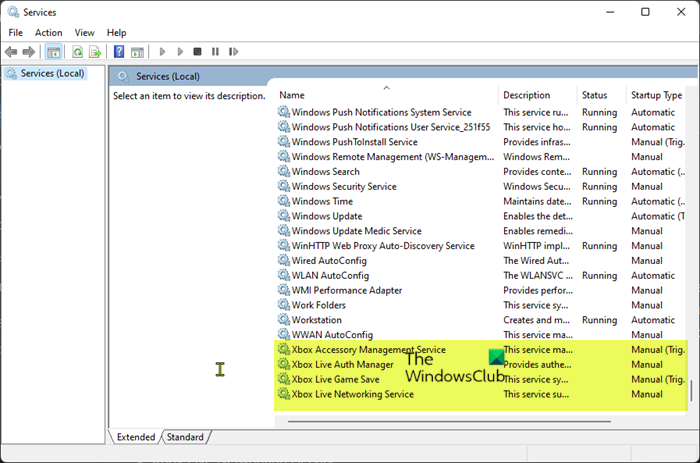
Toto řešení vyžaduje, abyste restartovali všechny služby Xbox a také se ujistili, že níže uvedené služby jsou nastaveny na výchozí hodnoty systému Windows:
[Windows], angličtina (nás)
- Služba správy příslušenství Xbox – manuál (spuštěno)
- Xbox Live Authentication Manager Guide
- Xbox Live Game Save – manuální (povoleno)
- Průvodce online službami Xbox Live
Udělej následující:
- lis Klávesa Windows + R vyvolejte dialogové okno Spustit.
- V dialogovém okně Spustit zadejte services.msc a stisknutím klávesy Enter otevřete služby.
- V okně Služby přejděte dolů a najděte službu Xbox Accessory Management Service.
- Poklepáním na položku upravte její vlastnosti.
- V okně vlastností klikněte na rozevírací nabídku Typ spuštění a nainstalujte jej, jak je uvedeno výše.
- Poté kliknutím na tlačítko Start spusťte službu. Pokud již běží, restartujte službu.
- Klikněte Aplikovat > POKUTA pro uložení změn.
- Opakujte tyto kroky pro ostatní služby Xbox uvedené výše.
Číst : Povolí nebo zakáže automatické spouštění aplikace Xbox ve Windows 11/10
2] Obecná oprava pro hry/aplikace, které se nestahují, neinstalují nebo neaktualizují.
Pokud máte potíže s instalací nebo aktualizací her prostřednictvím aplikace Xbox nebo Microsoft Store, můžete zkusit kroky v této příručce k úspěšnému stažení nebo instalaci hry nebo aplikace; i když hra zamrzne při instalaci v určitém procentu s nebo bez zobrazení chybového kódu.
3] Opravte nebo přeinstalujte herní služby.
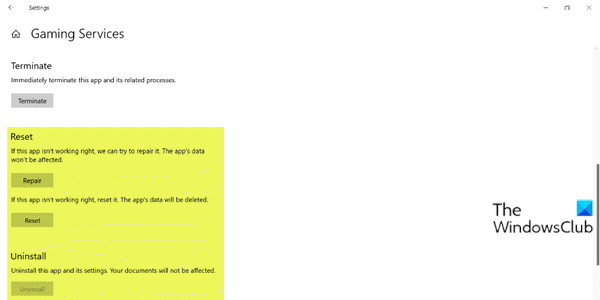
Tato chyba může být způsobena poškozenou mezipamětí nebo dočasnými soubory vytvořenými herními službami nebo aplikacemi pro instalaci aplikací. V takovém případě můžete resetovat nebo přeinstalovat herní služby, abyste problém vyřešili. Chcete-li tento úkol dokončit, postupujte podle pokynů v této příručce a opravte jakékoli základní poškození způsobující chybu.
Číst : Chyba herní služby 0x80073D26, 0x8007139F nebo 0x00000001
4] Resetujte PC
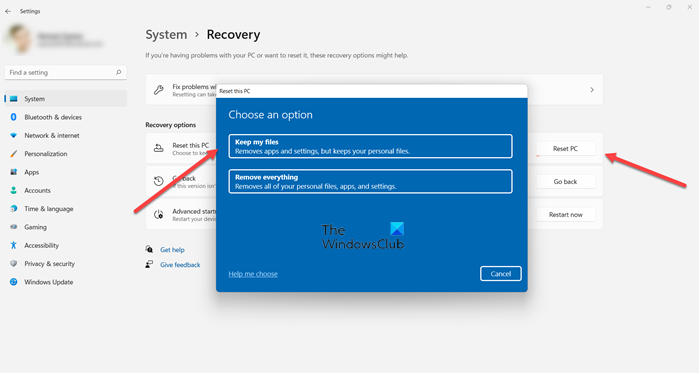
Pokud jste dodrželi všechna výše uvedená doporučení, ale problém, kterému aktuálně čelíte, ještě není vyřešen, jako poslední možnost můžete resetovat herní počítač se systémem Windows 11/10 a zjistit, zda to problém vyřeší. Při provádění postupu resetování vyberte možnost zachovat osobní soubory.
Číst : Váš počítač byl resetován, ale nepodařilo se nám smazat všechny vaše osobní soubory
Doufám, že vám tento příspěvek bude dostatečně užitečný!
vytvořit web pomocí google
Tyto příspěvky by vás mohly zajímat:
- Monster Hunter Rise se nespustí nebo se při spuštění na PC zhroutí
- Devil May Cry 5 stále padá: fatální ukončení aplikace
- Ghostwire Tokyo na PC neustále mrzne, mrzne, koktá nebo koktá
- Final Fantasy XIV na PC neustále padá nebo zamrzá
Proč mi najednou padají hry?
Může to být způsobeno zastaralým ovladačem nebo jinou softwarovou interferencí. Chcete-li tuto chybu opravit, měli byste zkontrolovat nastavení antiviru nebo integrované bezpečnostní řešení systému Windows. Když na vašem PC padají všechny hry, nezapomeňte zkontrolovat hardware počítače.
Proč můj počítač zamrzá, když hraji hry?
Existuje několik důvodů, proč váš herní počítač se systémem Windows 11/10 může při hraní zamrznout. Níže jsou uvedeny nejčastější důvody:
- Poškození souboru
- Poruchy operačního systému
- Neúspěšné komponenty
- Přehřívání CPU nebo GPU
- Nekompatibilita ovladačů
- Nuance přetaktování
- Chyby ve hře
Proč všechny moje hry selhávají ve Windows 11?
upadl jsem všechny hry stále padají , může to znamenat problém s kompatibilitou ovladačů zařízení, jako jsou vadné nebo zastaralé ovladače počítače. To obvykle způsobí nestabilitu vašeho systému a často se to stává po aktualizaci systému. V takových případech byste měli zkontrolovat a ujistit se, že máte nainstalované všechny nejnovější správné ovladače.
Číst : Hry havarují po aktualizaci na nejnovější verzi v systému Windows 11/10.